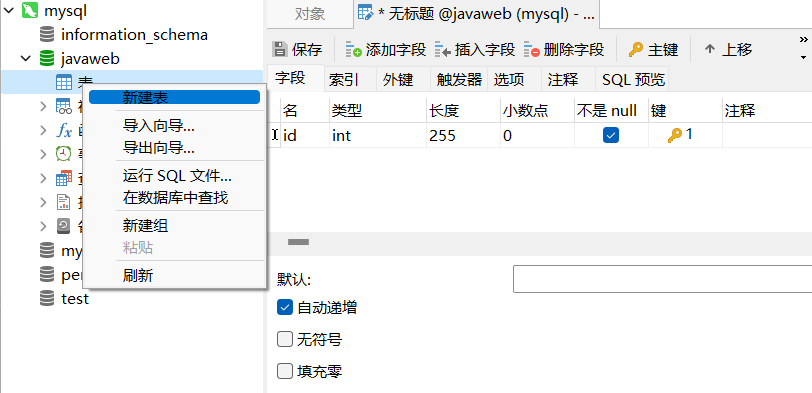MySQL和Navicat Premium的安装
目录
- Windows下MySQL安装
- 1. 解压安装包,到指定的目录下(目录不要带有中文)
- 2. 配置环境
- 3. 修改配置文件
- 4. 以管理员的身份运行cmd,进入MySQL的目录
- 5. 安装、启动服务并登录
- 6. 修改密码
- 7. 重新登录
- Navicat Premium的安装
- 1. 安装
- 2. Navicat连接MySQL数据库
Windows下MySQL安装
1. 解压安装包,到指定的目录下(目录不要带有中文)
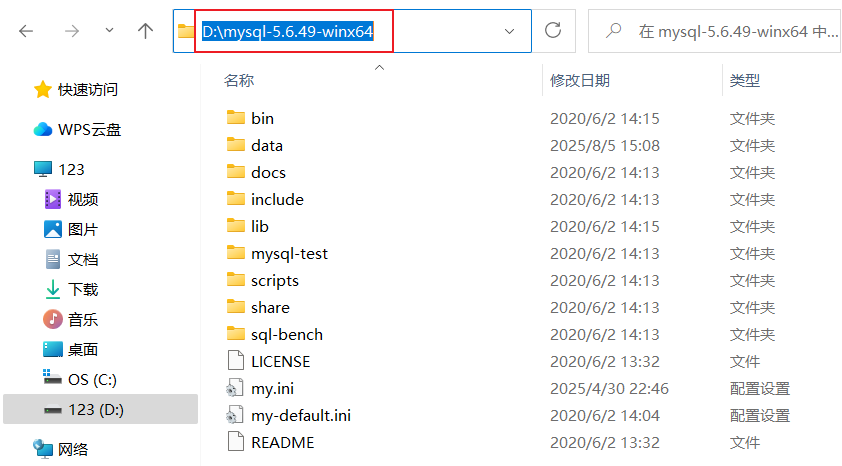
2. 配置环境
我的电脑->属性->高级系统设置->环境变量->系统变量
选择PATH,点击编辑,在其里面添加MySQL的目录(注意:bin前的目录与解压后的路径一致),添加后,一路点击确定
D:\mysql-5.6.49-winx64\bin
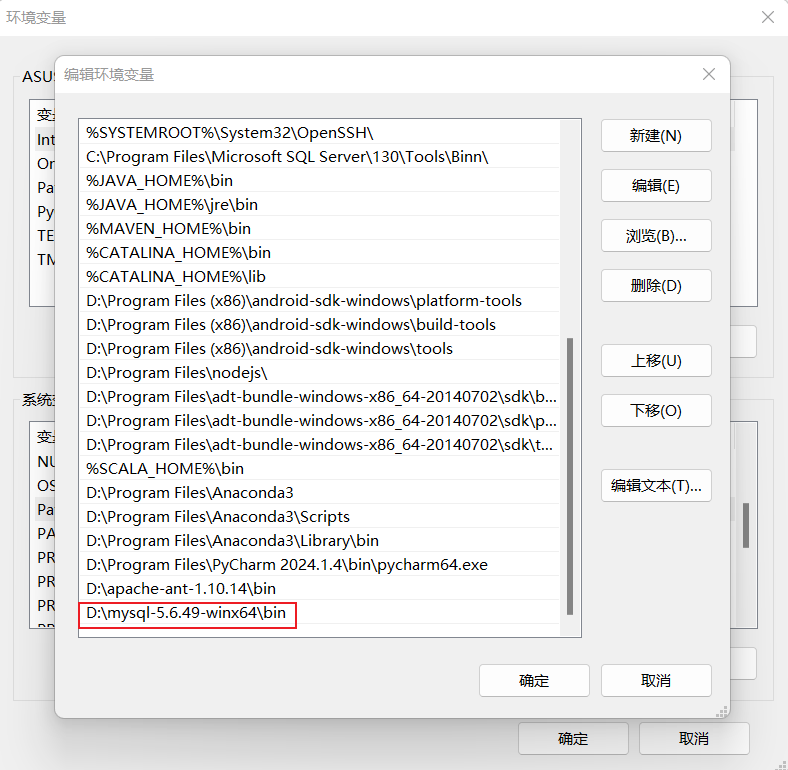
3. 修改配置文件
打开根目录,赋值粘贴my-default.ini文件,并重命名为my.ini
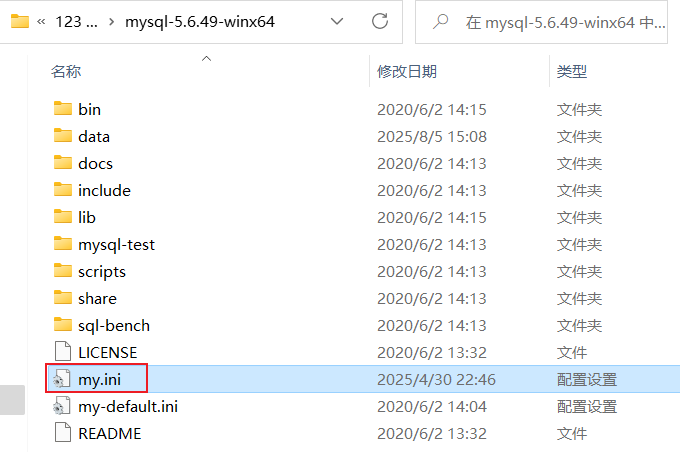
打开my.ini文件,在文件中写下面的内容
[mysql]
# 设置mysql客户端默认字符集
default-character-set=utf8
[mysqld]
#设置3306端口
port = 3306
# 设置mysql的安装目录
basedir=D:\mysql-5.6.49-winx64
# 设置mysql数据库的数据的存放目录
datadir=D:\mysql-5.6.49-winx64\data
# 允许最大连接数
max_connections=200
# 服务端使用的字符集默认为8比特编码的latin1字符集
character-set-server=utf8
# 创建新表时将使用的默认存储引擎
default-storage-engine=INNODB
设置mysql的安装目录 和 设置mysql数据库的数据的存放目录这两个值对于自己的地址。
4. 以管理员的身份运行cmd,进入MySQL的目录
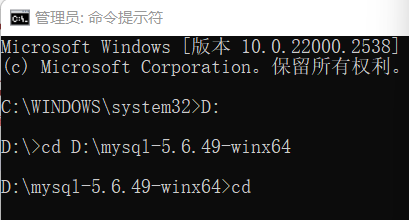
5. 安装、启动服务并登录
执行:
mysqld -install
提示:Service successfully installed.表示安装成功
安装成功后,启动服务
net start mysql

启动成功后,登录
mysql -u root
第一次登录没有密码,直接回车即可
6. 修改密码
- 查看默认安装数据库
show databases; - 使用数据库
use mysql; - 修改密码为root 用户名为root
update user set password=password('root') where user='root'; - 刷新权限
flush privileges; - 推出当前登录,用新密码重新连接MySQL
quit; 或 exit;
7. 重新登录
mysql -u root -p
Navicat Premium的安装
1. 安装
直接点击.exe软件,点击下一步,选择安装的目录,一直下一步即可,最后点击安装即可。
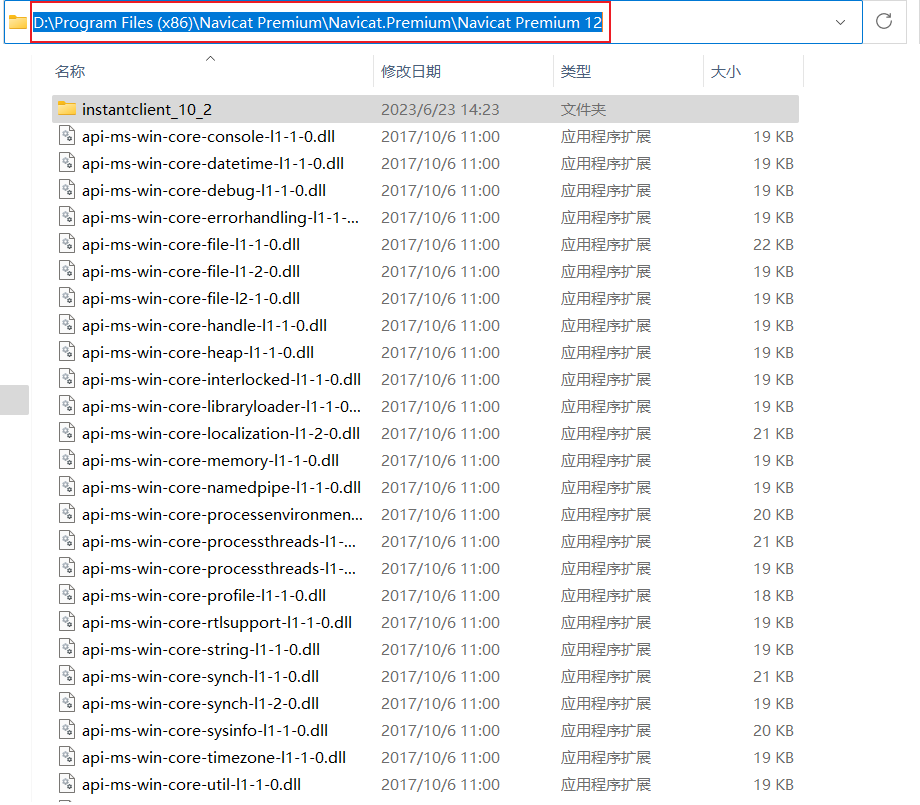
如果有破解补丁,将破解补丁解压,然后放入Navicat Premium目录下。
2. Navicat连接MySQL数据库
- 连接数据库:
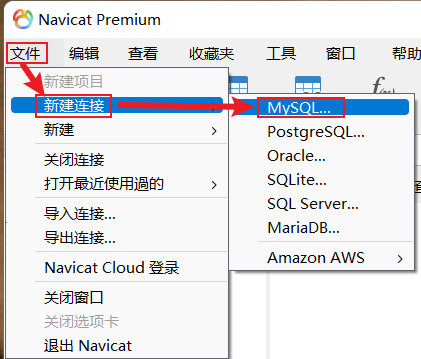
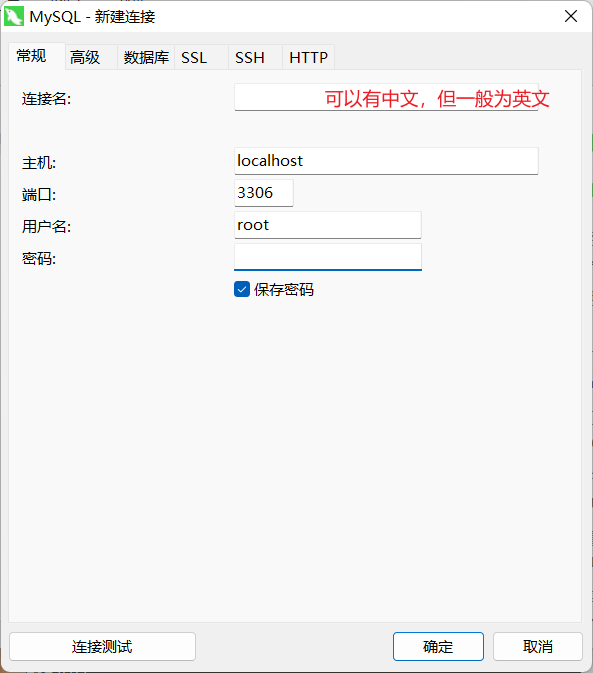
- 新建数据库
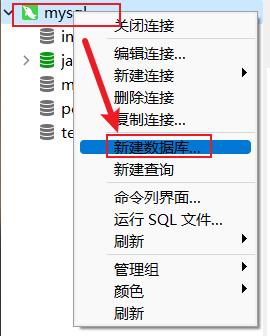
- 数据库名不能含有中文,只能是英文;
- 字符集选择
utf8mb4 - 排序规则选择
utf8mb4_bin
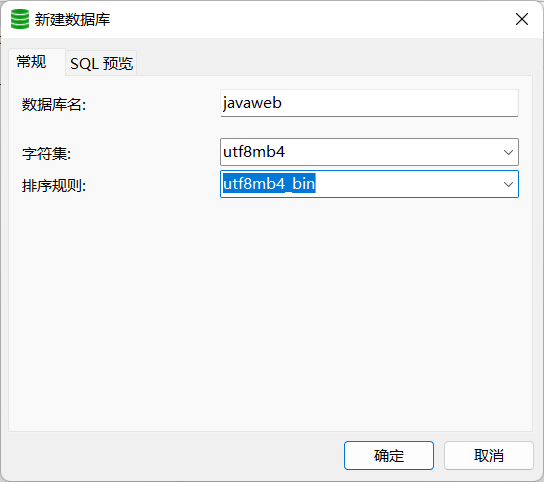
- 创建表